申请多用户会话授权的license并激活云服务器
操作场景
本节操作介绍云服务器远程桌面服务配置和授权激活的操作步骤。
本节操作以Windows 2012操作系统为例。
申请多用户会话授权的license
- 登录Windows云服务器。
- 在操作系统界面,单击
 打开“服务器管理器”
打开“服务器管理器” - 在服务器管理器上单击“所有服务器 >选择服务器名称”,右键选择“RD授权管理器”。
图1 选择服务器名称

- 选择未激活的服务器,单击鼠标右键,选择“属性”。
图2 选择未激活的服务器

- 在属性对话框中,连接方法选择“Web浏览器”,记下对话框中出现的产品ID,在获取服务器许可证时,需在网页上注册此ID。

如果RD授权管理器中没有服务器,请选择“操作 > 连接”,然后输入本机服务器IP地址。
图3 Web浏览器
- 选择“必需信息”,填写信息后单击“确定”。
图4 填写属性信息

- 用Internet Explorer浏览器打开https://activate.microsoft.com ,开始注册并获取服务器许可密码向导。
选择“启用许可证服务器”项后单击“Next”。图5 启用许可证服务器

- 输入“产品ID:xxxxx-xxxxx-xxxxx-xxxxx”,填写所需信息后,单击“下一步”确认产品信息无误后再次单击“下一步”。
图6 填写服务器信息

- 根据页面提示,记录服务器ID。在“需要此时获取客户机许可证吗”中选择”是” 。
图7 记录服务器ID号

- 如果没有许可证,在许可证程序选择“企业协议”,确定信息无误后,单击”下一步”。
图8 企业协议

- 填写配置信息。
- 产品类型:我们以选择“Windows Server 2012 Remote Desktop Services Per User client access license”为例。
- 最大用户数:例如999。
- 注册号码:请联系微软官方购买七位许可证注册号码,单击“下一步”。
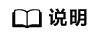
华为云不提供远程桌面访问许可证,请从微软官方购买远程桌面访问许可证。
图9 产品类型
- 记录许可证服务器ID和许可证密钥包ID,然后单击“结束”。
图10 密钥包ID

激活服务器
- 登录云服务器,打开RD授权管理器选择服务器,单击右键选择“激活服务器”。
图11 激活服务器

- 在激活服务器向导中单击“下一步 ”。
图12 激活服务器向导

- 在连接方法处选择Web浏览器,然后单击“下一步”。
图13 选择Web浏览器

- 输入许可服务器ID,然后单击“下一步”。
- 选择立即启动许可安装向导,单击“下一步”。
图15 启动许可安装向导

- 输入许可密钥包ID,单击“下一步”。
- 服务器许可证激活向导完成,单击“完成”。
配置远程桌面会话主机授权服务器
- 登录Windows云服务器。
- 在操作系统界面,单击
 打开“服务器管理器”,单击“工具 > Terminal Service > RD授权诊断程序”,查看当前服务器授权状态。
打开“服务器管理器”,单击“工具 > Terminal Service > RD授权诊断程序”,查看当前服务器授权状态。
2019操作系统,请单击“工具 > Remote Desktop Services > 远程桌面授权诊断程序”,查看当前服务器授权状态。
如下图所示,提示未配置远程桌面会话主机服务器的授权模式。图17 查看服务器授权状态。
- 在运行里输入“gpedit.msc”,打开计算机本地组策略。
图18 gpedit.msc

- 在计算机本地组策略里选择“计算机配置 > 管理模板 > windows组件 > 远程桌面服务 > 远程桌面会话主机 > 授权”,找到 “使用指定的远程桌面许可服务器”和“设置远程桌面授权模式”。
图19 修改授权项

- 设置“使用指定的远程桌面许可证服务器”为启用,并在“要使用的许可证服务器”中,设置当前服务器的私有IP或者主机名。
图20 使用指定的远程桌面许可证服务器

- 启用“设置远程桌面授权模式”,设置授权模式为“按用户”。
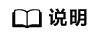
如果出现提示“远程桌面许可证问题”,请将授权模式为“按设备”。
图21 设置远程桌面授权模式
- 运行cmd ,输入”gpupdate /force”,强制执行本地组策略,重启服务器,整个配置过程完成。








